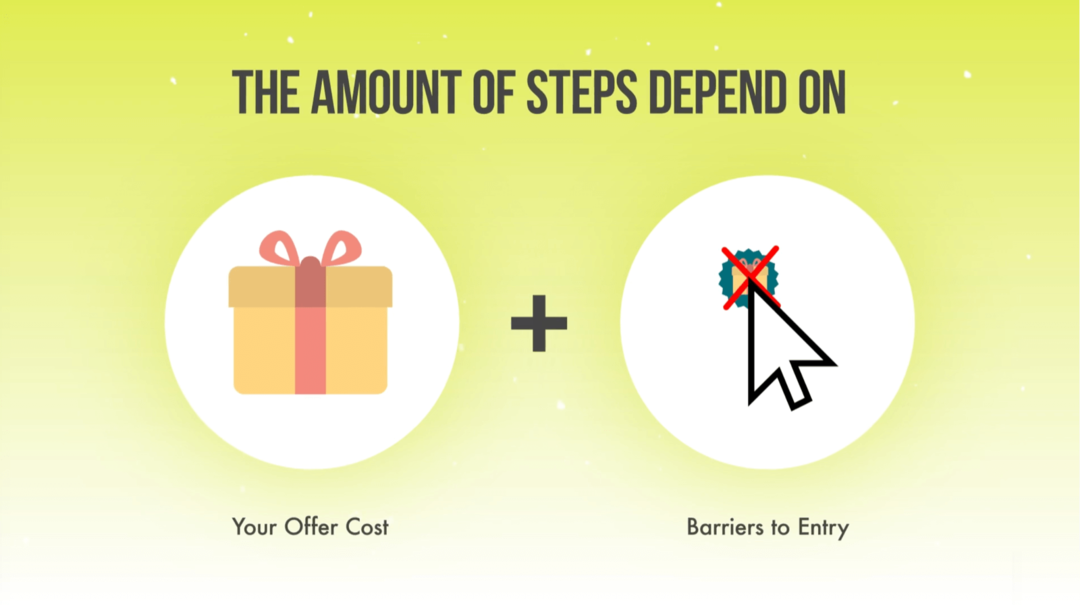Hur man spelar Apple Music på Alexa
Amazon Eko Äpple Apple Musik Amason Hjälte / / June 23, 2023

Publicerad
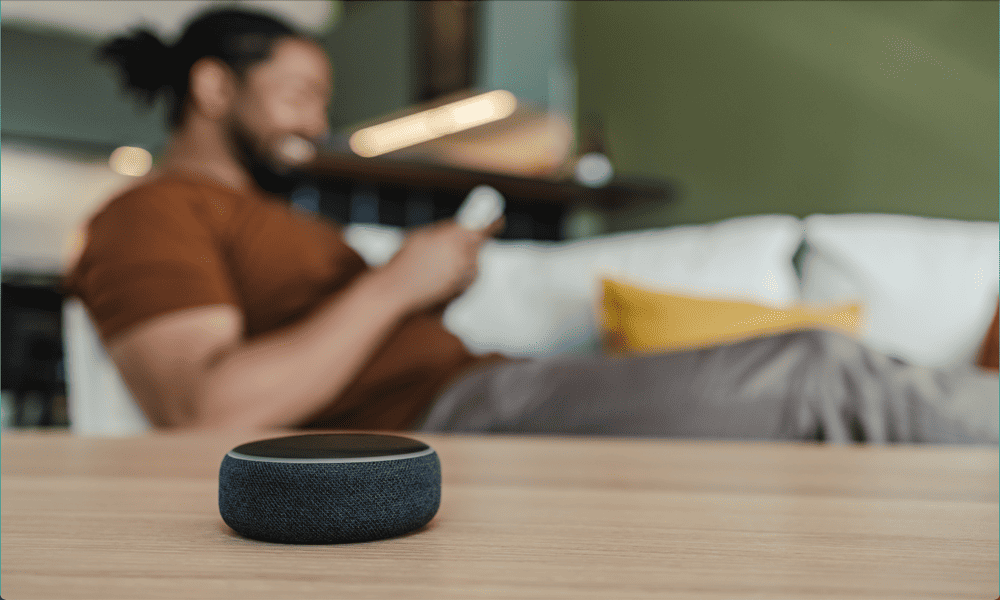
Vill du spela Apple Music på din Echo-enhet istället för Amazon Music? Lär dig hur du spelar Apple Music på Alexa i den här guiden.
Det ständigt ökande antalet streamingtjänster kan vara en verklig smärta för konsumenterna. Du vill ha ditt Netflix-abonnemang så att du kan se I Think You Should Leave, men du måste ha Disney Plus också, så att du kan se Andor. Och om du vill se The Boys måste du också registrera dig för Amazon Prime.
Detsamma gäller musikprenumerationer. Du betalar redan för Apple Music, men nu berättar Alexa att låten du vill lyssna på endast är tillgänglig med ett Amazon Music-abonnemang.
Tack och lov är inte allt förlorat. Det är inte bara möjligt att spela Apple Music på dina Echo-enheter. Du kan också ställa in den som standardmusiktjänst så att alla låtar du begär spelas upp från Apple Music.
Om du vill spela Apple Music på Alexa, följ stegen nedan.
Hur du lägger till ditt Apple Music-konto till Alexa
För att lägga till ditt Apple Music-konto till Alexa måste du använda Apple Music-färdigheten.
Så här lägger du till ditt Apple Music-konto till Alexa:
- Öppna Amazon Alexa app.
- Tryck på längst ned på skärmen Mer.
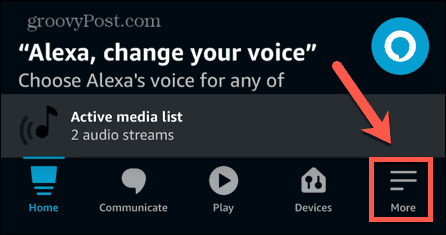
- Välj Färdigheter och spel.
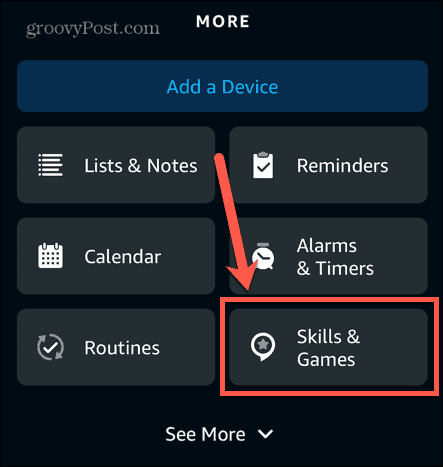
- Tryck på Sök ikonen i det övre högra hörnet.
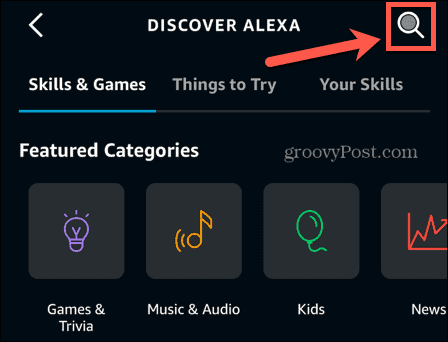
- Stiga på Apple Music i sökfältet och tryck på Sök.
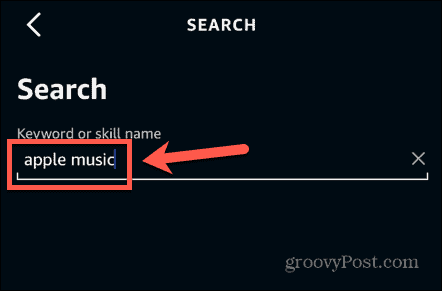
- Välj Apple Music skicklighet i resultaten.
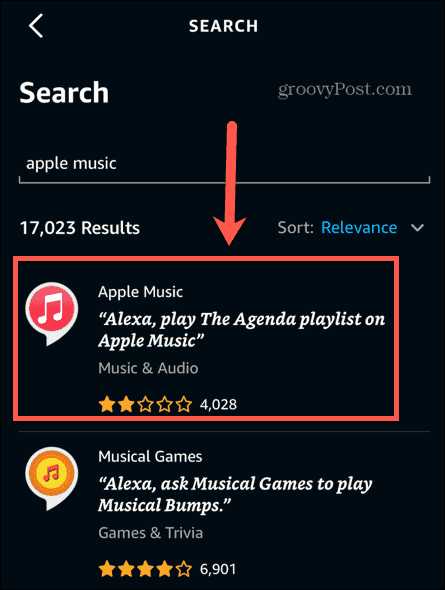
- Knacka Aktivera att använda.
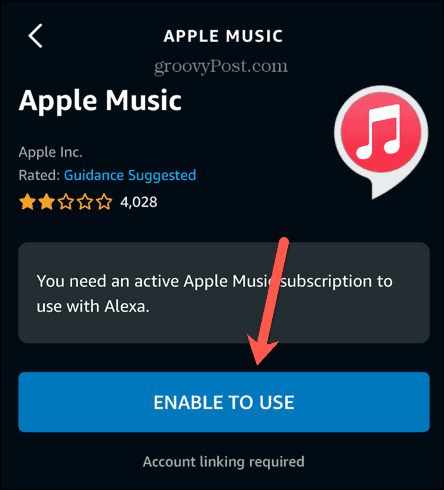
- Ange och validera det Apple-ID som du använder med ditt Apple Music-konto.
- Du bör se en åtkomstbegäran som tillåter Alexa att komma åt ditt Apple Music-konto. Knacka Tillåta.
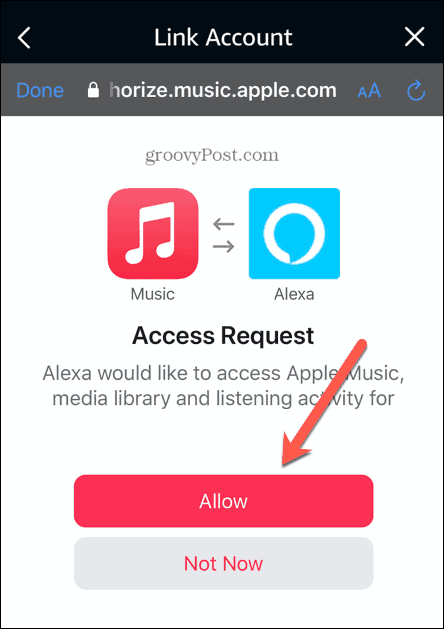
- Ditt konto bör nu vara framgångsrikt länkat.
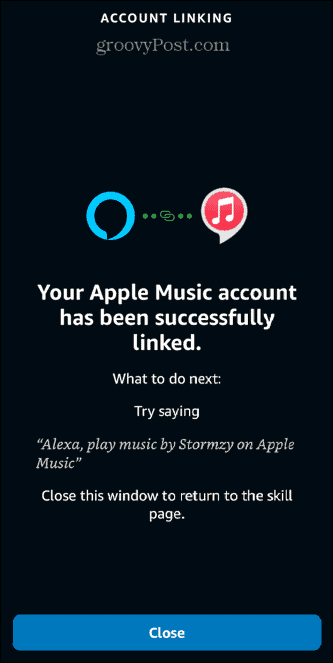
- När färdigheten är aktiverad bör du kunna lyssna på Apple Music på din Echo-enhet. Prova att säga "Alexa, spela min favoritmix på Apple Music."
Hur man spelar Apple Music på en Alexa Echo-enhet
När Apple Music är aktiverat på Alexa kan du använda din röst för att spela musik från Apple Music-katalogen. De flesta kommandon du kommer att använda är desamma som för Amazon Music, även om vissa kommandon inte fungerar för Apple Music.
Så här spelar du Apple Music på en Echo-enhet:
- Du kan spela specifika låtar med önskemål som "Spela White Christmas på Apple Music."
- Om det finns flera låtar med samma namn kan du behöva ange med kommandon som "Spela kärlekens kraft av Huey Lewis och nyheterna på Apple Music."
- Spela specifika artister med önskemål som "Spela Billie Eilish på Apple Music."
- För specifika album, prova förfrågningar som "Spela sånger i livets nyckel på Apple Music."
- Om det finns flera album med samma namn kan du behöva ange med kommandon som "Spela The Greatest Hits by Queen på Apple Music."
- Du kan begära Apple Music-spellistor med kommandon som "Spela The Jam Essentials på Apple Music."
- Du kan också spela upp personliga spellistor som du har sparat på ditt Apple Music-konto med förfrågningar som "Spela min spellista sommarklassiker på Apple Music."
- För att spela en specifik genre, säg "Spela jazz på Apple Music."
- Vissa kommandon som fungerar för Amazon Music fungerar inte för Apple Music. Kommandon som "Spela liknande musik" eller "Spela något jag inte har hört på ett tag" fungerar bara för Amazon Music.
Hur man ställer in Apple Music som standardmusiktjänst för Alexa
Om du planerar att lyssna på Apple Music mer än någon annan musikstreamingtjänst på dina Echo-enheter kan du ställa in den som standardmusiktjänst.
Det betyder att du inte behöver fortsätta säga "på Apple Music" i slutet av varje förfrågan. Fråga bara efter den musik du vill ha, och om den är en del av Apple Musics katalog med mer än 100 miljoner låtar, spelas den automatiskt upp från ditt Apple Music-konto.
Så här ställer du in Apple Music som standardmusiktjänst för Alexa:
- Öppna Amazon Alexa app.
- Knacka Mer längst ner på skärmen.
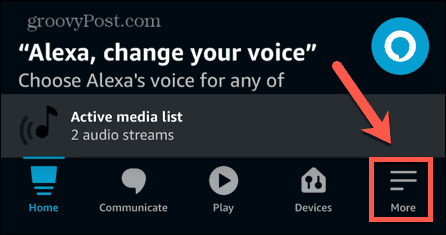
- Välj inställningar.
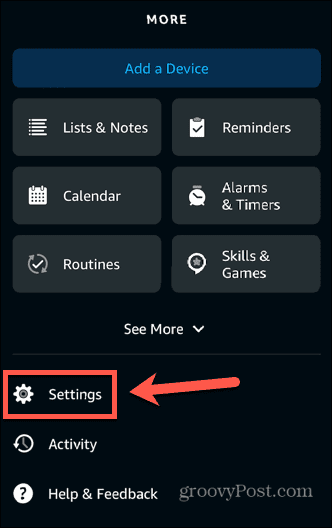
- Rulla ned och välj Musik & Podcasts under Alexa-inställningar.
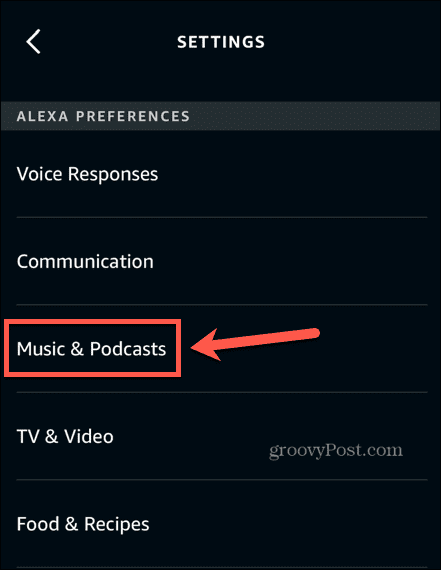
- Knacka Standardtjänster.
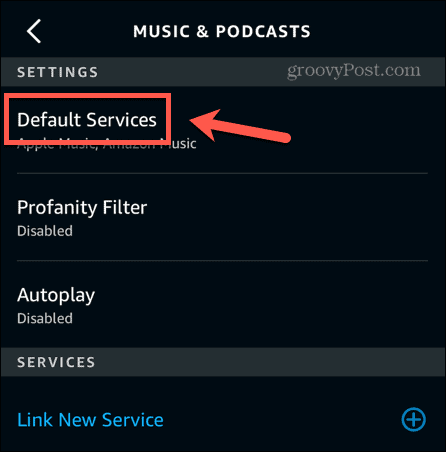
- Under musik knacka Förändra.
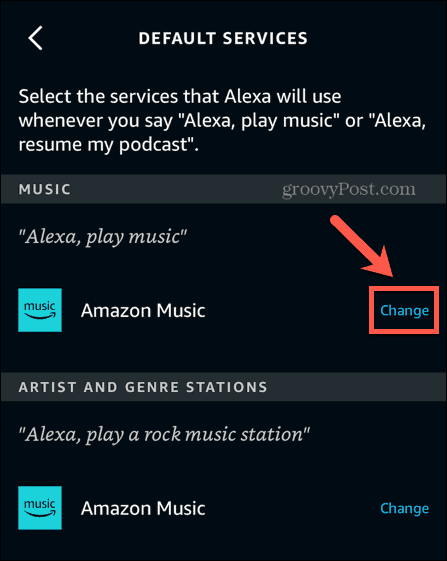
- Välj Apple Music.
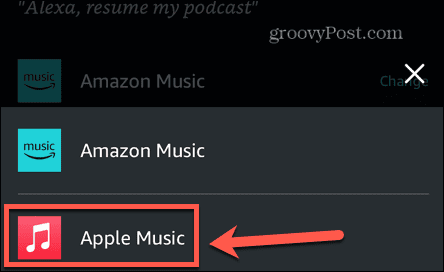
- Under Artist- och genrestationer knacka Förändra.
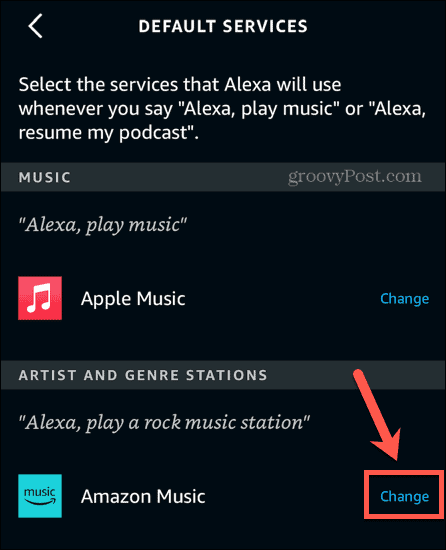
- Välj Apple Music.
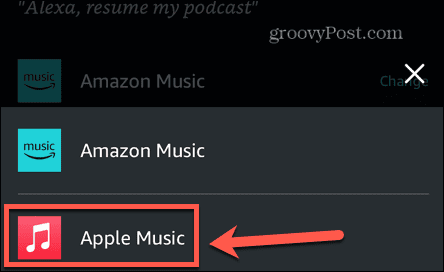
- Apple Music bör nu vara standardmusiktjänsten. Du behöver inte längre säga "på Apple Music" i slutet av dina musikförfrågningar.
Hur man tar bort länken till ditt Apple Music-konto från Alexa
Om du bestämmer dig för att du inte vill använda Apple Music längre kan du inte gilla det från ditt Alexa-konto med bara några få tryck.
Så här tar du bort länken mellan Apple Music från Alexa:
- Öppna Amazon Alexa app.
- Knacka Mer längst ner på skärmen.
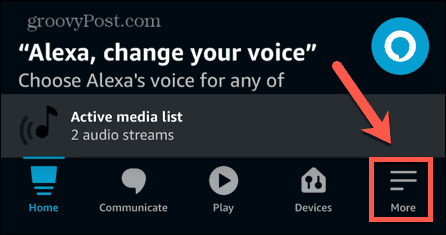
- Välj inställningar.
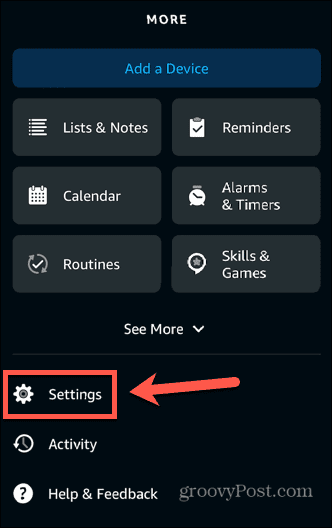
- Scrolla ner och välj Musik & Podcasts.
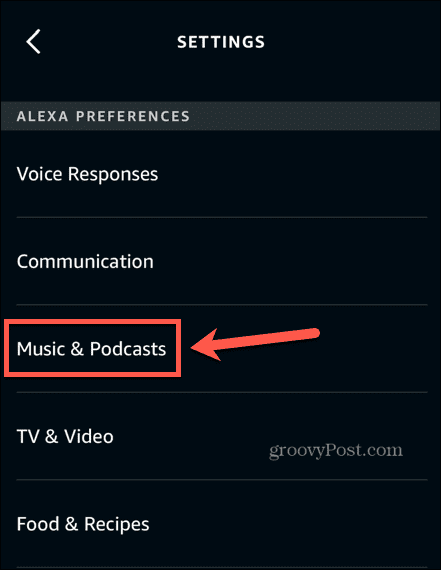
- Under Tjänster knacka Apple Music.
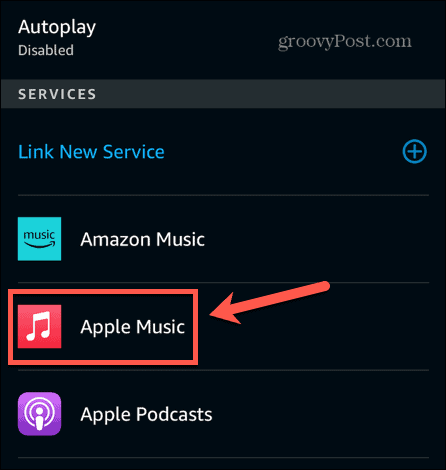
- Knacka Inaktivera skicklighet.
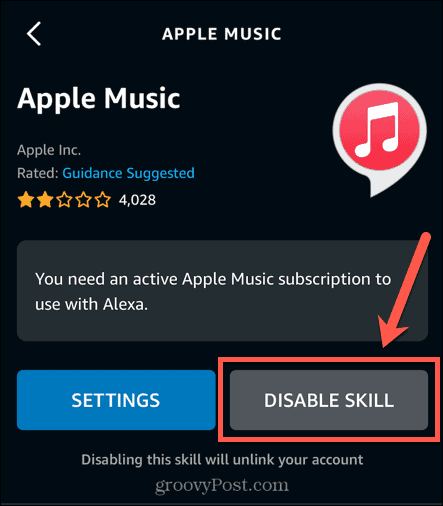
- Bekräfta ditt beslut genom att trycka på Inaktivera.
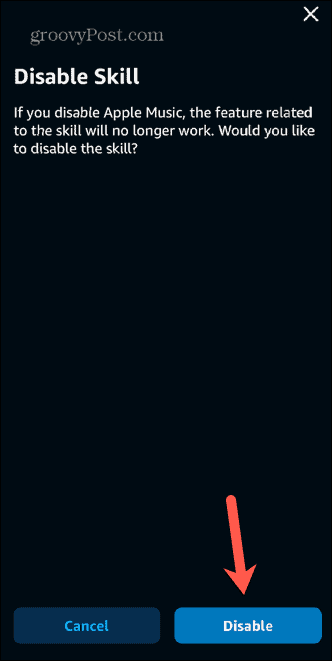
- Ditt Apple Music-konto har inte länkats. Du kan lägga till den igen när som helst genom att följa stegen i det första avsnittet i den här artikeln.
Listar på Apple Music på Alexa
Genom att lyssna på Apple Music på din Alexa-enhet låser du upp hela ditt Apple Music-bibliotek på Amazons enheter. Det betyder att du inte behöver registrera dig för ett separat Amazon Music-konto för att kunna spela dina favoritlåtar.
Det finns massor av andra användbara tips och tricks som hjälper dig att få ut mer av dina Alexa-enheter. Du kan ställ in en Alexa inkräktarevarning för att förhoppningsvis skrämma bort inkräktare, eller bara för att roa dina vänner. Om du vill kunna fråga Alexa om kommande möten kan du anslut din iCloud-kalender till Alexa.
Och om du önskar att Alexa var mer lik J.A.R.V.I.S. varför inte försöka då ger ditt Amazon Echo en brittisk accent?